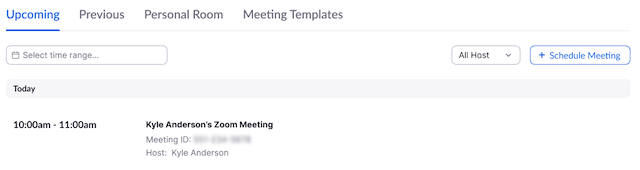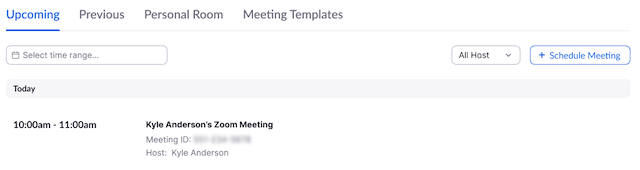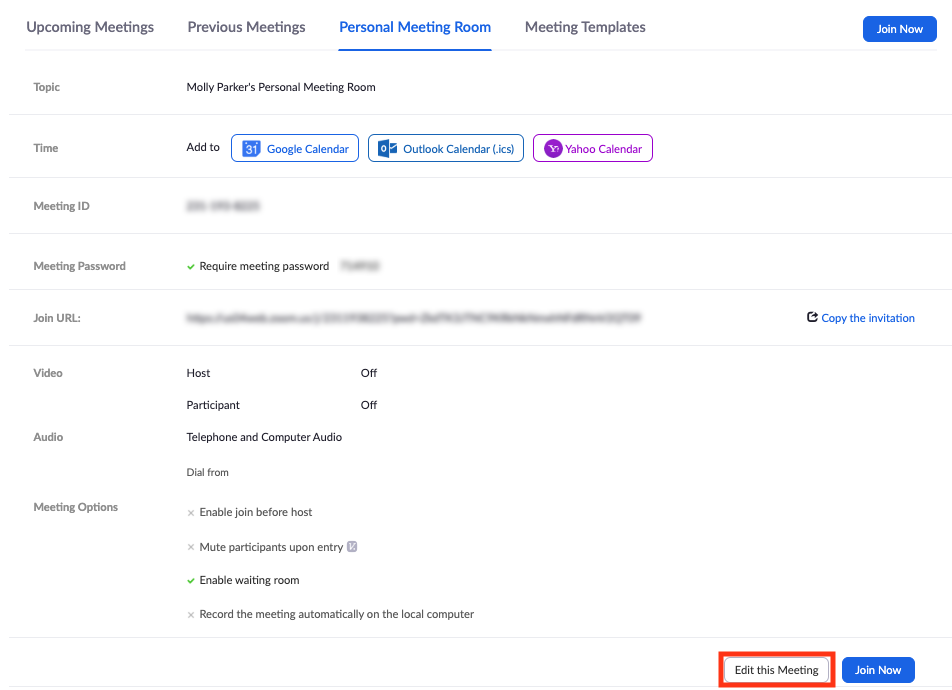Códigos de acceso de reuniones y seminarios web
Nota:
-
A partir del 27 de septiembre, Zoom va a exigir que todas las reuniones dispongan de un código de acceso o de una sala de espera habilitados para todas las cuentas con un solo usuario con licencia, cuentas Pro con dos o más licencias, y cuentas Business con 10-100 licencias. Las contraseñas de reuniones (códigos de acceso) ya se utilizan en todas las cuentas gratuitas.
- En el caso de cuentas de Zoom para el gobierno con menos de 100 licencias, los códigos de acceso o las salas de espera serán obligatorios a partir del 18 de octubre de 2020. Para obtener más información, póngase en contacto con su gerente dedicado al éxito del cliente o con el soporte de Zoom.
-
A partir del 20 de diciembre de 2020, Zoom va a exigir que todas las reuniones de ciertas cuentas estén protegidas con una de estas opciones: código de acceso, Sala de espera, o Solo los usuarios autenticados pueden unirse a las reuniones. Consulte configuración de reuniones para obtener más información.
Descripción general
Las reuniones y seminarios web pueden exigir códigos de acceso para disponer de una capa adicional de seguridad. Los códigos de acceso se pueden configurar en el nivel de reunión individual o habilitarse en el nivel de usuario, grupo o cuenta para todas las reuniones y seminarios web. Los propietarios y administradores de cuentas también pueden bloquear la configuración de códigos de acceso para establecer el código de acceso obligatorio para todas las reuniones y seminarios web de su cuenta y pueden configurar requisitos mínimos de código de acceso.
Si desea aplicar cualquiera de las opciones de código de acceso de la reunión para todos los usuarios de su cuenta o un grupo de usuarios, deberá bloquear la configuración después de habilitarla. Si una configuración está habilitada pero no se bloquea, los usuarios podrán deshabilitar la configuración en su configuración personal.
Estas configuraciones se encuentran disponibles para los códigos de acceso:
- Requerir un código de acceso al programar nuevas reuniones
- Opción adicional de requerir un código de acceso para todas las reuniones programadas previamente
- Requerir un código de acceso para reuniones instantáneas
- Requerir un código de acceso para el ID personal de la reunión (PMI)
Nota: Puede elegir requerir un código de acceso para:
- Solo las reuniones con PMI con la función Unirse antes que el anfitrión habilitada
- Todas las reuniones con PMI
- Integrar código de acceso en el enlace de la reunión para unirse con un solo clic
- Requerir un código de acceso a los participantes que se unan por teléfono
Además, existe una configuración para Zoom Rooms, Omitir el código de acceso al unirse a reuniones desde la lista de reuniones. Esto permite que la sala se una a una reunión desde la lista de reuniones, sin necesidad de introducir manualmente el código de acceso de la reunión. El código de acceso debe incluirse en la invitación a la reunión enviada al calendario de la sala. Para utilizar esta función, el equipo y el controlador de Zoom Room deben ejecutar la versión 4.5.0 o superior.
Este artículo trata sobre:
Requisitos previos
- Cuenta de Zoom para requerir códigos de acceso para sus propias reuniones y seminarios web
- Privilegios de propietario o administrador de la cuenta para requerir códigos de acceso para todas las reuniones y seminarios web de su cuenta
Habilitar configuración de código de acceso
Cuenta
Para habilitar la configuración de código de acceso para todos los usuarios de la cuenta:
- Inicie sesión en Zoom Web Portal como administrador con el privilegio para editar la configuración de la cuenta.
- En el panel de navegación, haga clic en Administración de cuenta y, a continuación, en Configuración de cuenta.
- En la sección Seguridad, compruebe que la configuración del código de acceso que desea usar para su cuenta está habilitada.
Si la configuración está deshabilitada, haga clic en el botón conmutador para habilitarla. Si aparece un cuadro de diálogo de verificación, elija Activar para confirmar el cambio. -
(Opcional) Si desea hacer que esta configuración sea obligatoria para todos los usuarios de su cuenta, haga clic en el icono del candado y, a continuación, en Bloquear para confirmar la configuración. Si esta configuración no está bloqueada, los usuarios pueden deshabilitarla en su configuración personal.
Grupo
Para habilitar la configuración de código de acceso para un grupo de usuarios:
- Inicie sesión en el Zoom Web Portal como propietario o administrador y haga clic en Administración de usuarios y, a continuación, en Administración de grupos.
- Haga clic en el correspondiente Nombre del grupo de la lista y, a continuación, pulse en la pestaña Configuración.
- En la sección Seguridad, compruebe que la configuración del código de acceso que desea usar para su cuenta está habilitada.
Si la configuración está deshabilitada, haga clic en el botón conmutador para habilitarla. Si aparece un cuadro de diálogo de verificación, elija Activar para confirmar el cambio. - (Opcional) Si desea hacer que esta configuración sea obligatoria para todos los usuarios de este grupo, haga clic en el icono del candado y, a continuación, haga clic en Bloquear para confirmar la configuración. Si esta configuración no está bloqueada, los usuarios pueden deshabilitarla en su configuración personal.
Usuario
Para habilitar la configuración de código de acceso para su propio uso:
- Inicie sesión en el Zoom Web Portal y diríjase a Configuración.
- En la sección Seguridad, compruebe que la configuración del código de acceso que desea usar para sus reuniones y seminarios web está habilitada.
Si la configuración está deshabilitada, haga clic en el botón conmutador para habilitarla. Si aparece un cuadro de diálogo de verificación, elija Activar para confirmar el cambio.
Nota: si la opción está en gris, significa que está bloqueada en el nivel de grupo o cuenta, y debe contactar a su administrador de Zoom.
Configurar requisitos de complejidad de código de acceso
- Inicie sesión en Zoom Web Portal como administrador con el privilegio para editar la configuración de la cuenta.
- En el panel de navegación, haga clic en Administración de cuenta y, a continuación, en Configuración de cuenta.
- En la sección Seguridad, busque la opción de Requisito de código de acceso de la reunión.
- Seleccione los requisitos que desea habilitar para su cuenta.
Editar un código de acceso de una reunión
De forma predeterminada, a las reuniones se les asigna un código de acceso aleatorio. Puede actualizar el código de acceso con uno de su elección.
- Inicie sesión en el Zoom Web Portal.
- En el menú de navegación, haga clic en Reuniones.
- Haga clic en el tema de la reunión para la que desea actualizar el código de acceso.
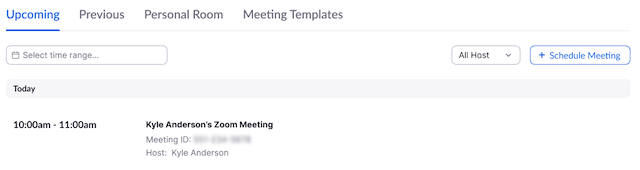
- Haga clic en Editar esta reunión.
- En la sección Seguridad, edite el código de acceso. También puede habilitar la Sala de espera.
- Haga clic en Guardar.
Editar un código de acceso de un seminario web
De forma predeterminada, a los seminarios web se les asigna un código de acceso aleatorio. Puede actualizar el código de acceso con uno de su elección.
- Inicie sesión en el Zoom Web Portal y diríjase a Seminarios web.
- Haga clic en el tema del seminario web para el que desea actualizar el código de acceso.

- Haga clic en Editar este seminario web.
- En la sección Código de acceso de seminario web, edite el código de acceso.
- Haga clic en Guardar.
Editar el código de acceso de su ID personal de la reunión (PMI)
- Inicie sesión en el Zoom Web Portal y diríjase a Reuniones.
- Haga clic en Sala de reuniones personal.

- Haga clic en Editar esta reunión.
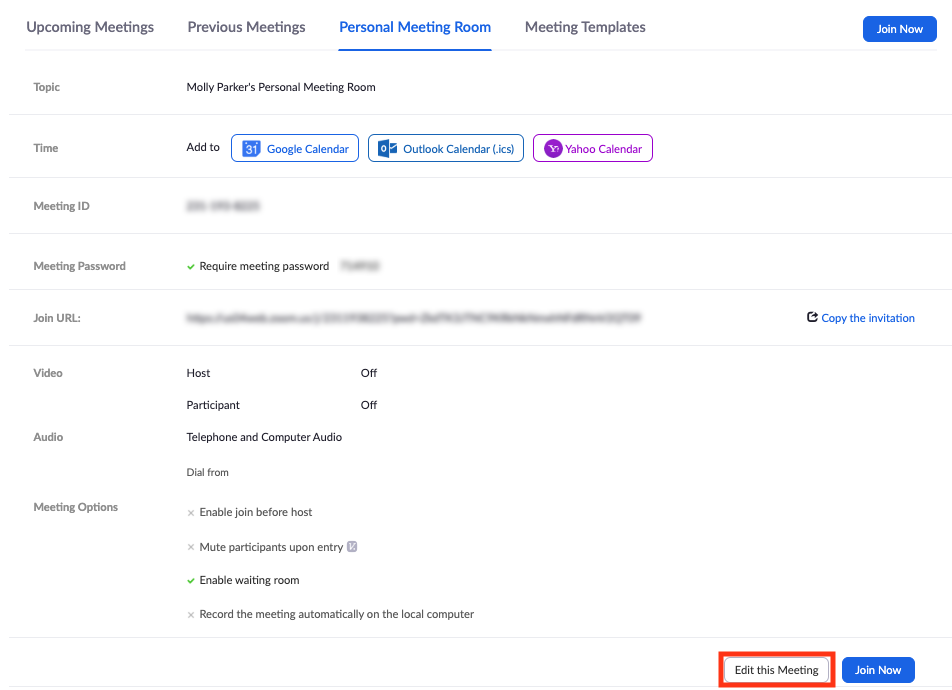
- En la sección Seguridad, edite el código de acceso. También puede habilitar la Sala de espera.
- Haga clic en Guardar.